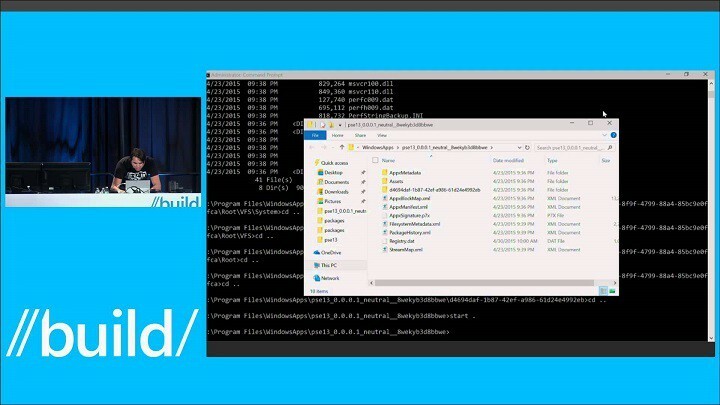- มีตัวช่วยการนำเสนอใหม่จาก Microsoft ที่จะเป็นประโยชน์ในการประชุม
- Microsoft กำลังทำงานเพื่อเพิ่มขีดความสามารถให้กับผู้ใช้ด้วยการเปิดตัวเครื่องมือที่เกี่ยวข้องและมีค่ามากขึ้นในช่วงการระบาดใหญ่
- PowerToys ได้มอบเครื่องมืออันทรงพลังแก่ผู้ใช้เพื่อเพิ่มประสิทธิภาพการทำงานมาเป็นเวลานาน

หากคุณเป็นผู้สอนหรือผู้ฝึกสอน Microsoft มีบางสิ่งที่จะช่วยให้คุณทำงานได้ง่ายขึ้น
บริษัทได้แนะนำการปรับปรุงใหม่สำหรับ พาวเวอร์ทอยส์ ด้วยตัวช่วยโหมดการนำเสนอ คุณลักษณะใหม่นี้เน้นการคลิกเมาส์เพื่อให้ทุกคนที่ดูบนหน้าจอสามารถดูได้
PowerToys ด้วย มาสะดวก ด้วยการเปิดตัว Windows 11 ซึ่ง Microsoft ได้ยกเลิกคุณลักษณะ Start Menu มากมาย แต่ด้วย PowerToys ผู้ใช้สามารถขยายคุณลักษณะนี้เพื่อฟังก์ชันต่างๆ ได้มากขึ้น
ใหม่ ปากกาเน้นข้อความ
เครื่องมือฟีเจอร์ใหม่นี้จะช่วยให้ผู้ฝึกสอน ผู้สอน และคนอื่นๆ สร้างงานนำเสนอได้อย่างง่ายดาย เนื่องจากผู้ฟังมักจะหลงทางเมื่อไม่สามารถติดตามตัวชี้เมาส์ได้
เพื่อใช้ประโยชน์จากคุณลักษณะใหม่นี้ ผู้ใช้จะต้องเปิดใช้งานด้วยตนเอง คุณสามารถนำทางไปยัง Windows + กะ + NS ปุ่มและกดพร้อมกัน
ทำสิ่งต่างๆ ได้มากขึ้นด้วย PowerToys
นอกเหนือจากการอัปเดตแล้ว ผู้ใช้ยังสามารถกำหนดปากกาเน้นข้อความของเมาส์ตามความต้องการได้ด้วยการเปลี่ยนสี เอฟเฟกต์ รัศมี และความทึบในการตั้งค่า
ปากกาเน้นข้อความของเมาส์ไม่ใช่การอัปเดตเดียวใน PowerToys เวอร์ชัน 0.51 มาพร้อมกับการปรับปรุงเพิ่มเติมอื่นๆ สำหรับ Image resizer, FancyZones, Color Picker และการแก้ไขจุดบกพร่องจำนวนมาก
คุณลักษณะเพิ่มเติม
ใน FancyZones ผู้ใช้ได้รับการแนะนำให้รู้จักกับการสลับหน้าต่าง ซึ่งหมายความว่าพวกเขาสามารถกำหนดสองแอพพลิเคชั่นที่แตกต่างกันให้กับโซนเดียวและสลับไปมาระหว่างกันได้
เครื่องมือ Find My Mouse ยังมีการปรับปรุงใหม่ที่แก้ไขปัญหาเกี่ยวกับพีซีเสมือน
คุณลักษณะใหม่บนขอบฟ้าคือ "อยู่ด้านบนเสมอ" ซึ่งให้ผู้ใช้เลือกได้ว่าต้องการให้หน้าต่างใดอยู่ด้านบนสุดของหน้าต่างอื่นๆ ทั้งหมด
ตามที่ผู้จัดการโครงการ Clint Rutkas;
“เรามุ่งเน้นไปที่ระบบ “อยู่ด้านบนเสมอ” เพื่อช่วยให้หน้าต่างใด ๆ ที่คุณต้องการให้อยู่ด้านบนสุด ขณะนี้มีความคิดมากมายที่เข้าสู่โมเดลการโต้ตอบเพื่อให้แน่ใจว่า 'รู้สึก' เหมาะสมสำหรับการสลับและการแสดงภาพ”
คุณต้องตรวจสอบการอัปเดตหากคุณใช้ PowerToys ในแท็บทั่วไปเพื่อใช้ประโยชน์จากการอัปเดตใหม่
คุณลองใช้ PowerToys แล้วหรือยัง และฟีเจอร์ใหม่เหล่านี้มีแรงจูงใจเพียงพอที่จะให้คุณดาวน์โหลดหรือไม่ หากยังไม่ได้ทำ แจ้งให้เราทราบในส่วนความคิดเห็นด้านล่าง